デザインツールの使い方
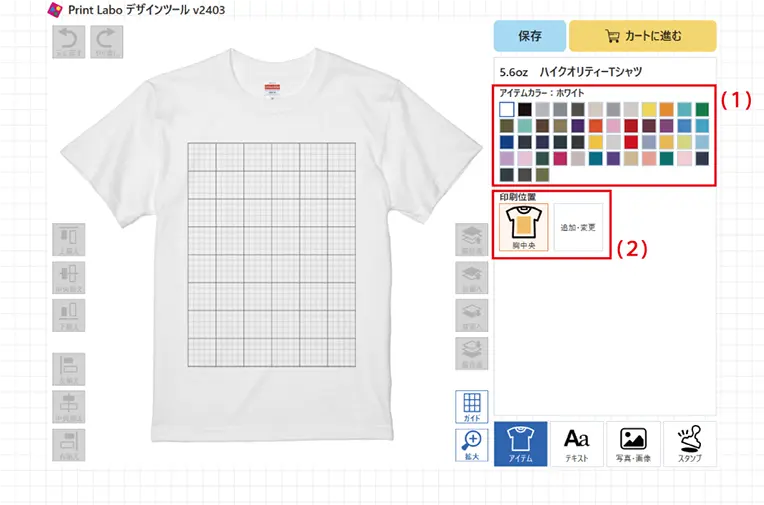
(1)商品のカラーが変更できます。
(2)印刷位置の変更や追加ができます。
写真・画像ページを編集する
【1】画像のアップロード
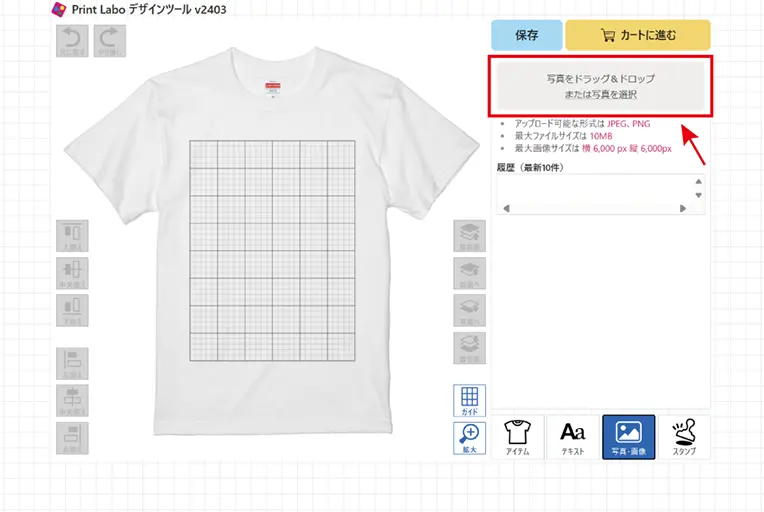
下部の「写真・画像」をクリックします。
プリントしたい写真やイラストを赤枠部分にドラッグ&ドロップ。
又は「写真を選択」をクリックして、写真やイラストを選びアップロードします。
【2】画像の編集
.webp)
(1)縦方向に拡大・縮小できます。
(2)横方向に拡大・縮小できます。
(3)全体的に拡大・縮小できます。
(4)360度回転できます。
(5)削除できます。
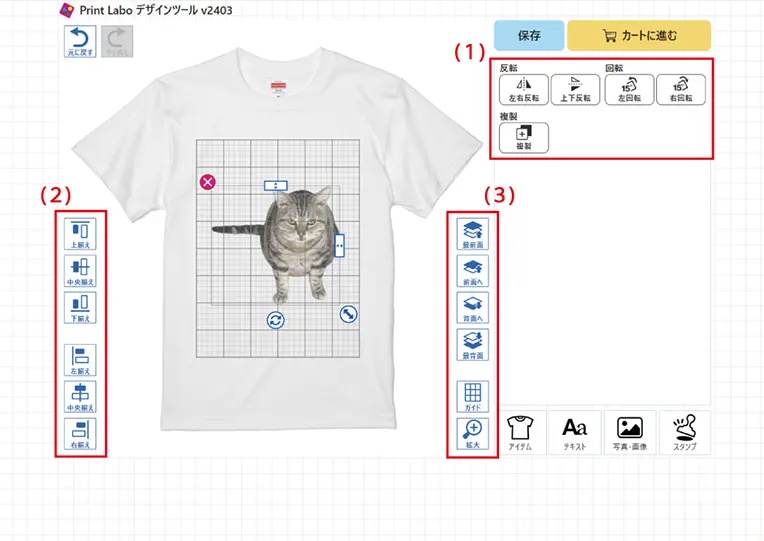
(1)反転・複製
左右反転・・・左右に反転できます。
上下反転・・・上下に反転できます。
左回転・・・左に15度ずつ回転できます。
右回転・・・右に15度ずつ回転できます。
複製・・・コピーして同じ画像を増やせます。
(2)位置揃え
上揃え・・・印刷位置の上に揃えます。
中央揃え・・・縦中央に揃えます。
下揃え・・・印刷位置の下に揃えます。
左揃え・・・印刷位置の左に揃えます。
中央揃え・・・横中央に揃えます。
右揃え・・・印刷位置の右に揃えます。
(3)順番(上下)の変更
(※写真や文字などが複数重なっている場合に使用します)
最前面・・・選択した画像を一番上に移動させます。
前面へ・・・選択した画像を一つ上に移動させます。
背面へ・・・選択した画像を一つ下に移動させます。
最背面・・・選択した画像を一番下に移動させます。
ガイド・・・印刷位置のガイドラインを消すことができます。
拡大・・・印刷位置(編集画面)を拡大できます。
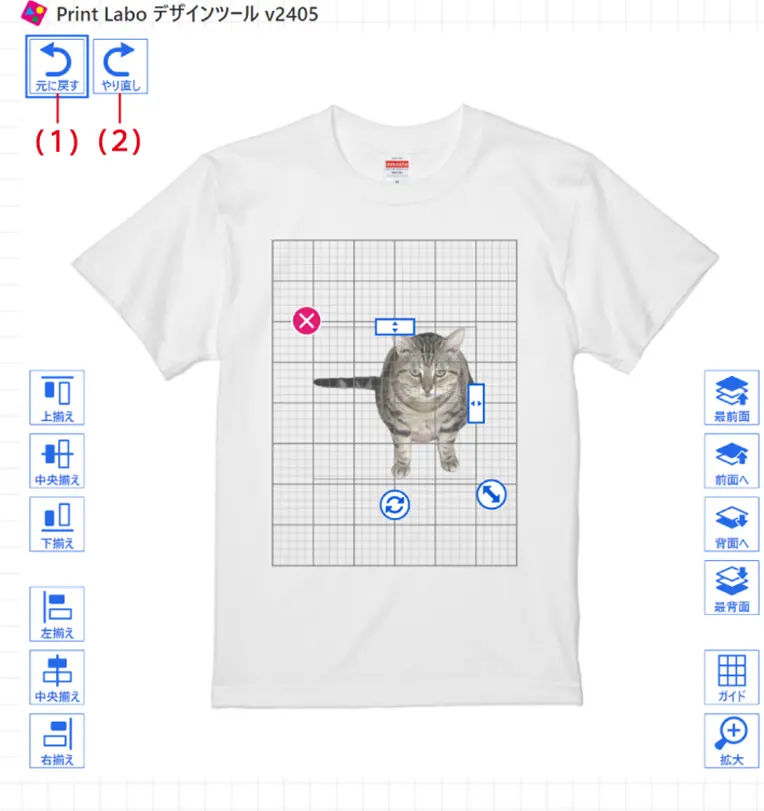
(1)編集したものを元に戻します。
(2)元に戻した編集を復元します。
テキストページを編集する
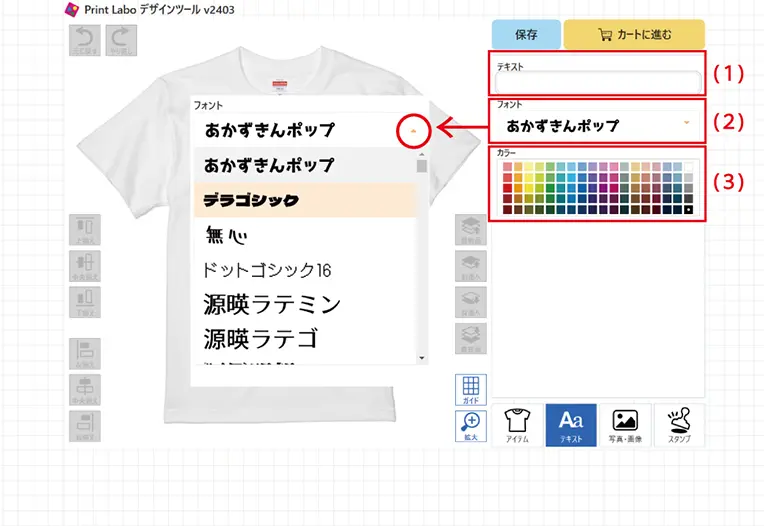
(1)プリントしたい文字を入力します。
(2)フォントを選べます。
(3)文字のカラーを選べます。
※テキストの詳しい編集方法は【2】画像の編集をご参考ください。
スタンプページを編集する
.webp)
下部の「スタンプ」をクリックします。
赤枠部分をクリックしてスタンプのジャンルを選択し、その中からプリントしたいスタンプをクリック。
※スタンプの詳しい編集方法は【2】画像の編集をご参考ください。














